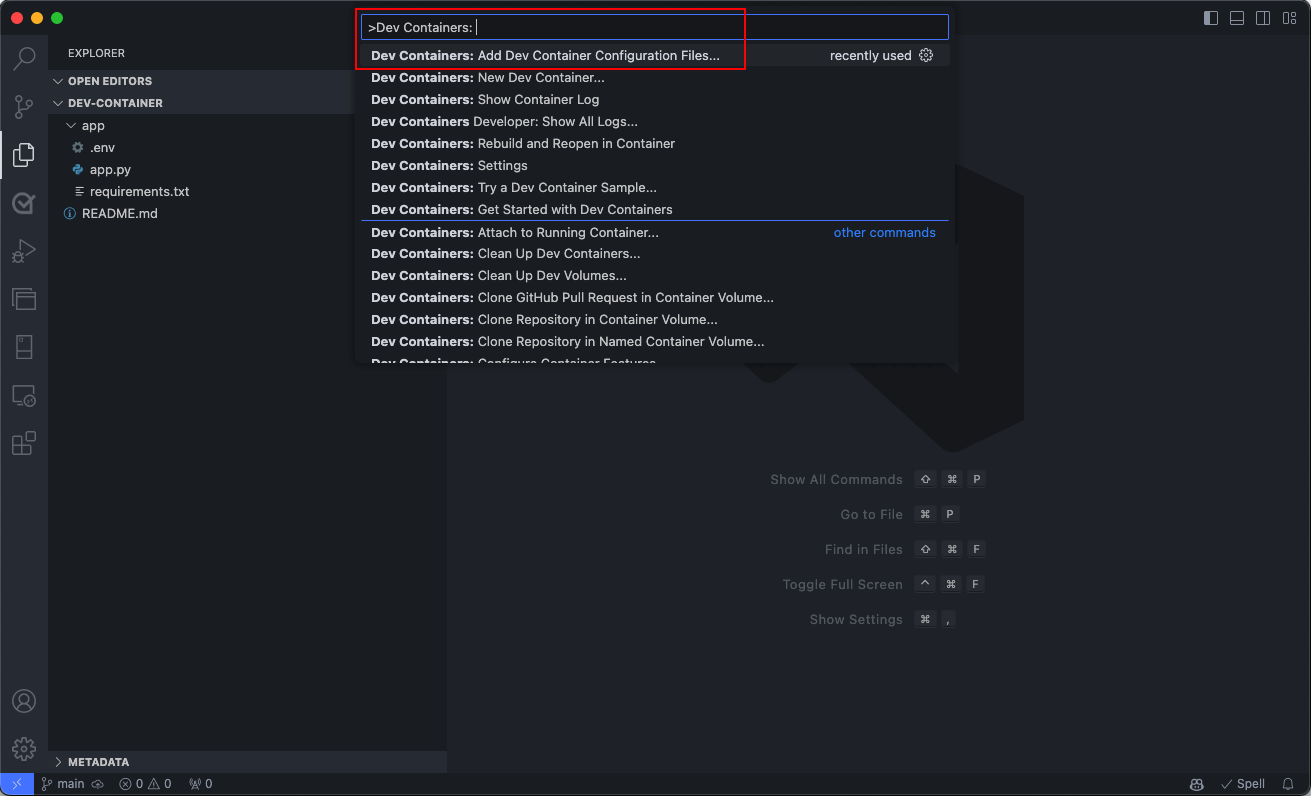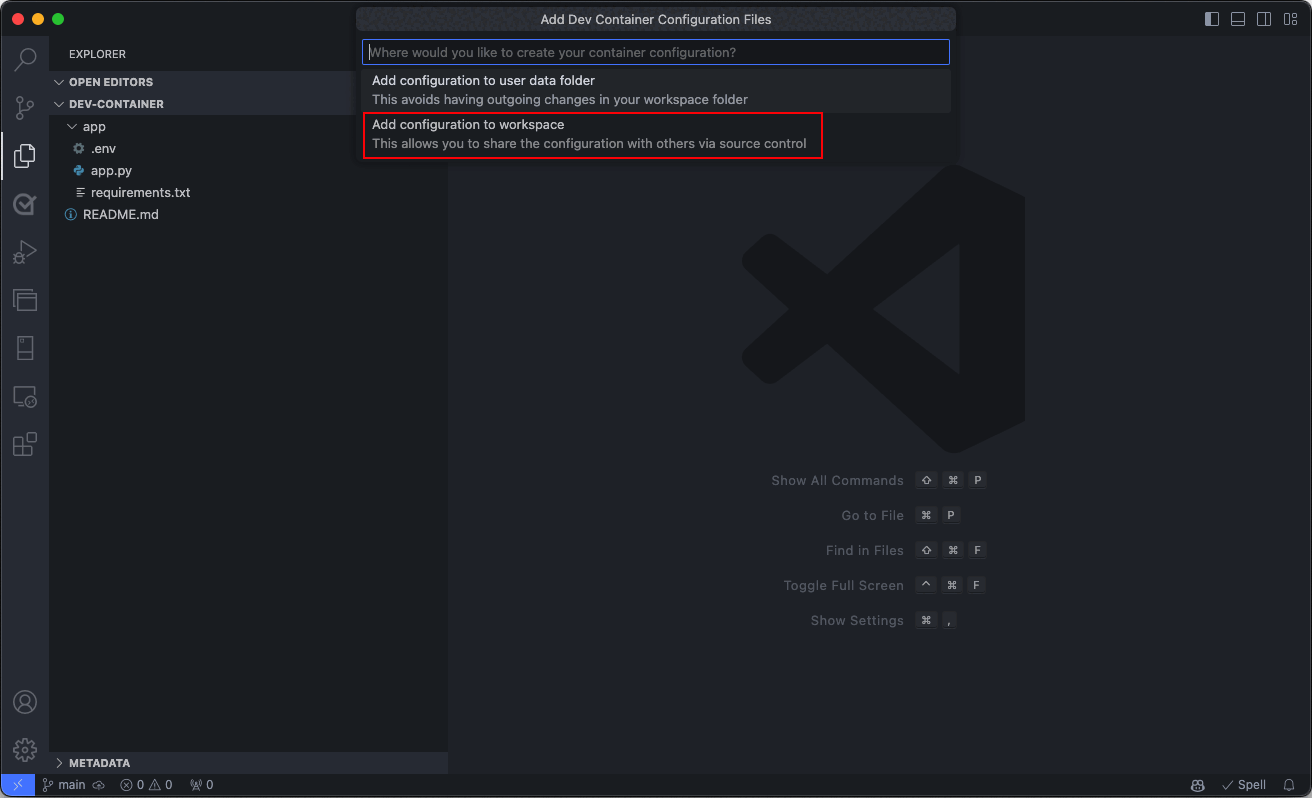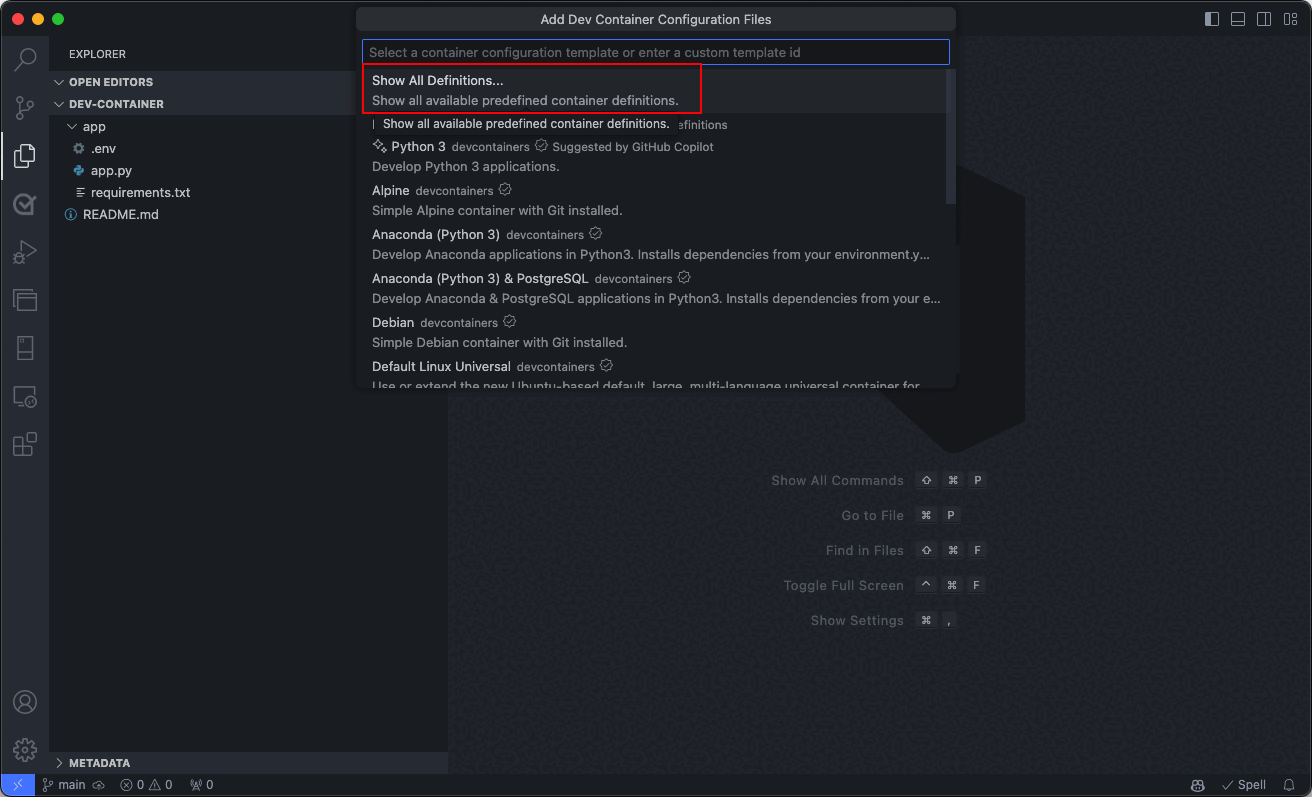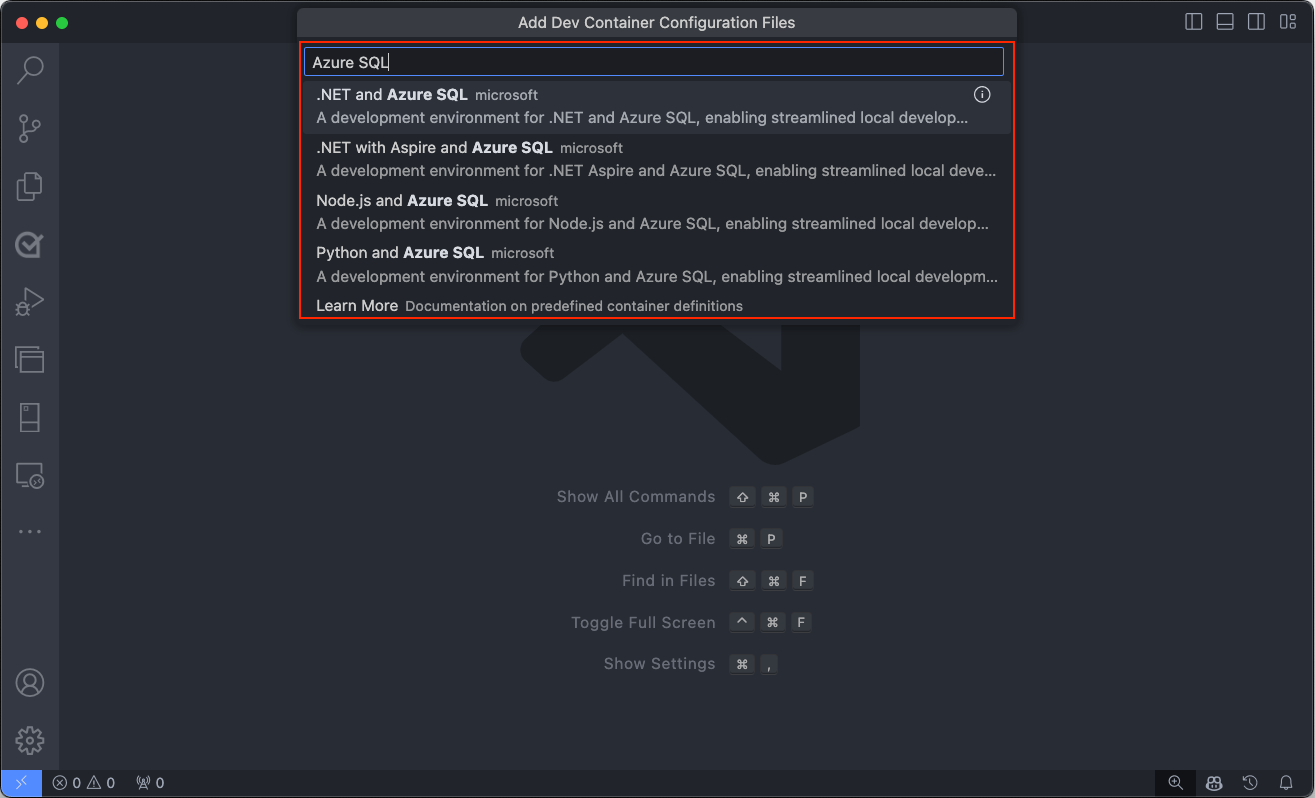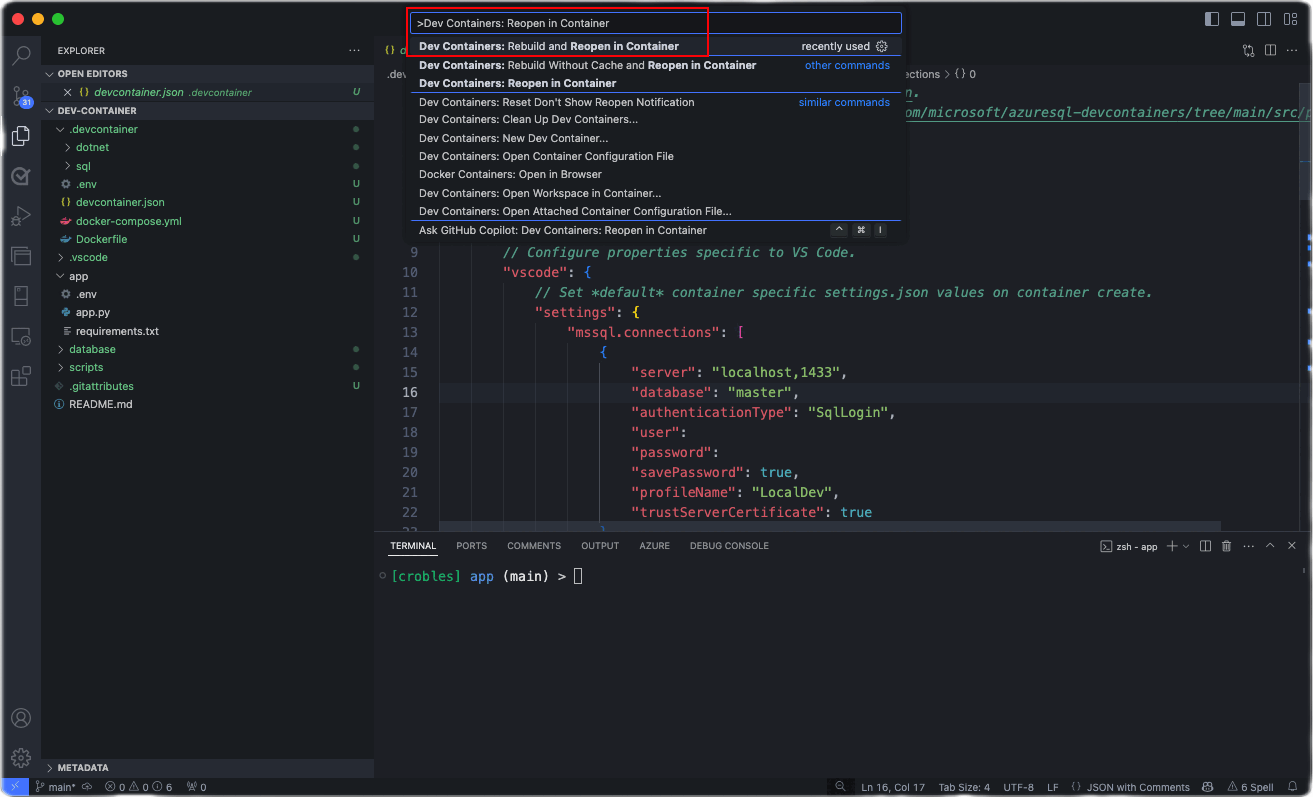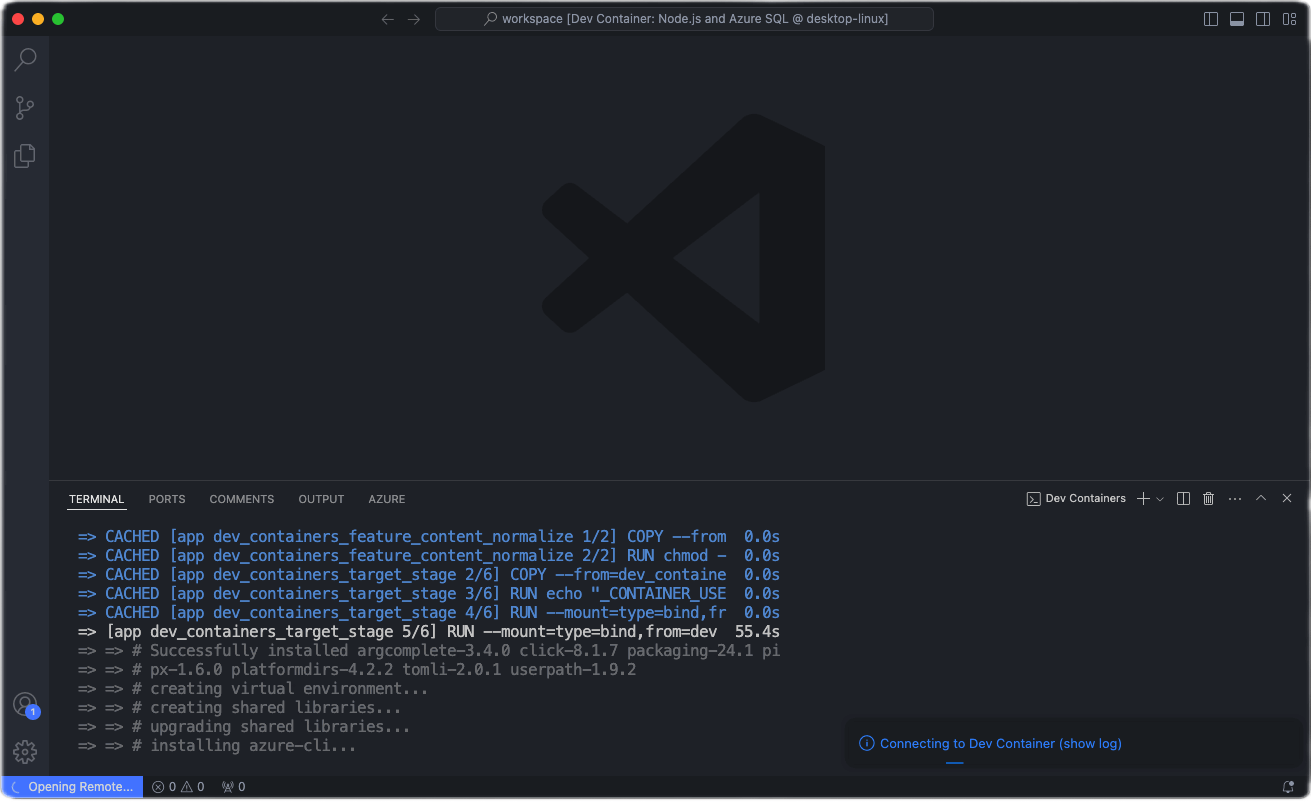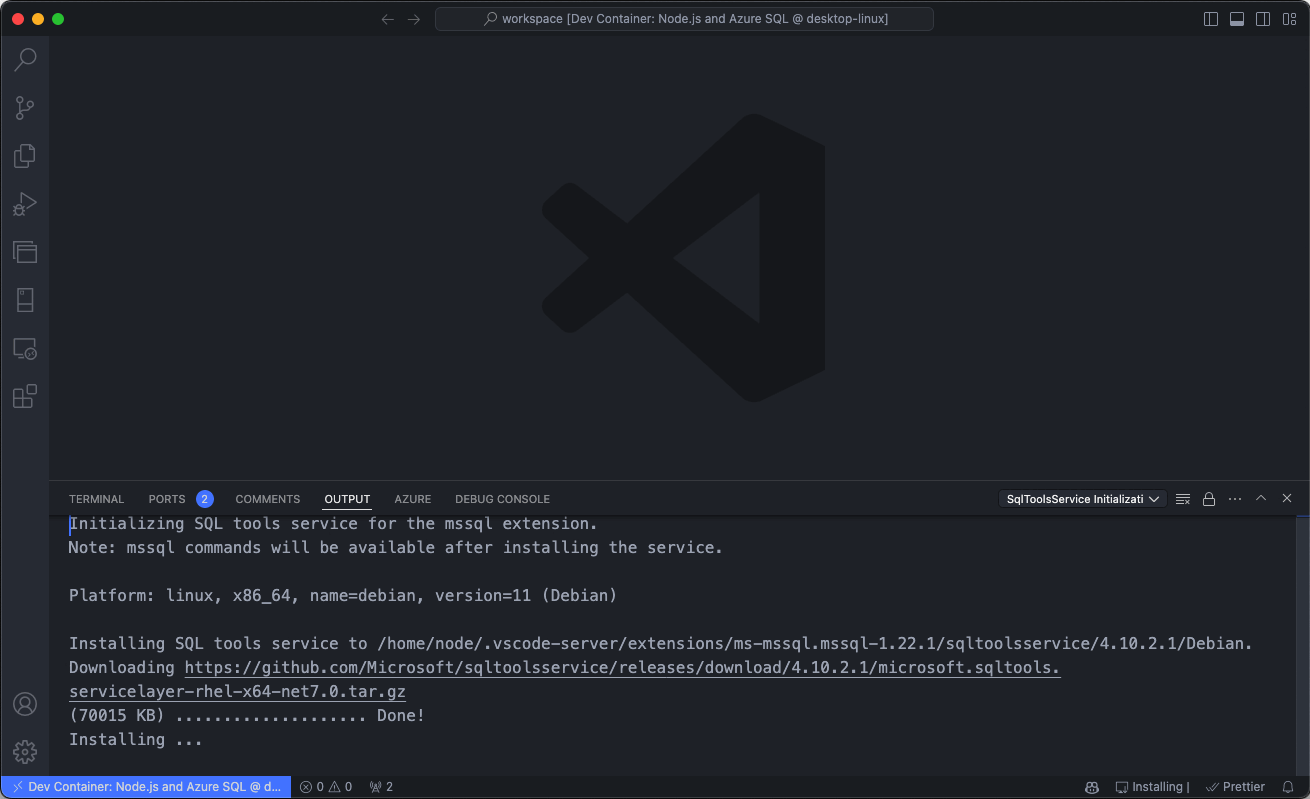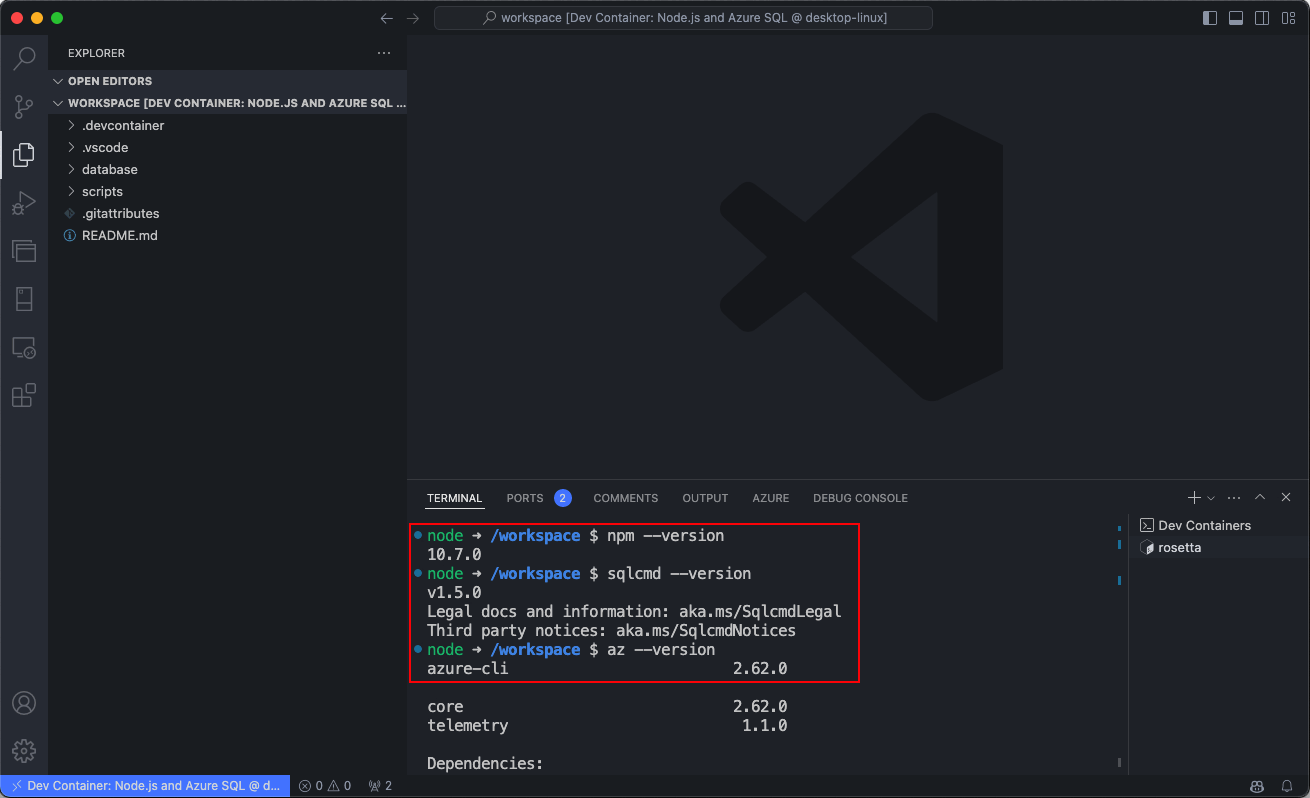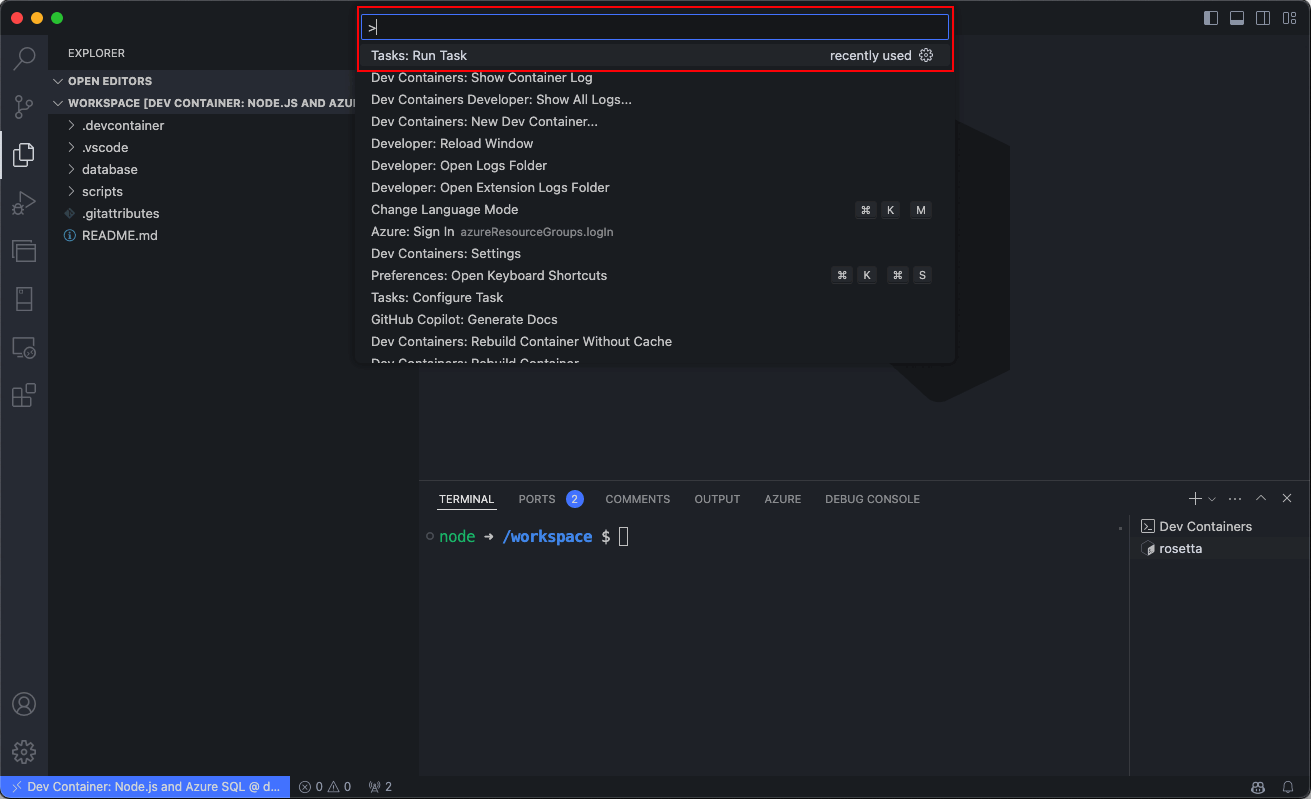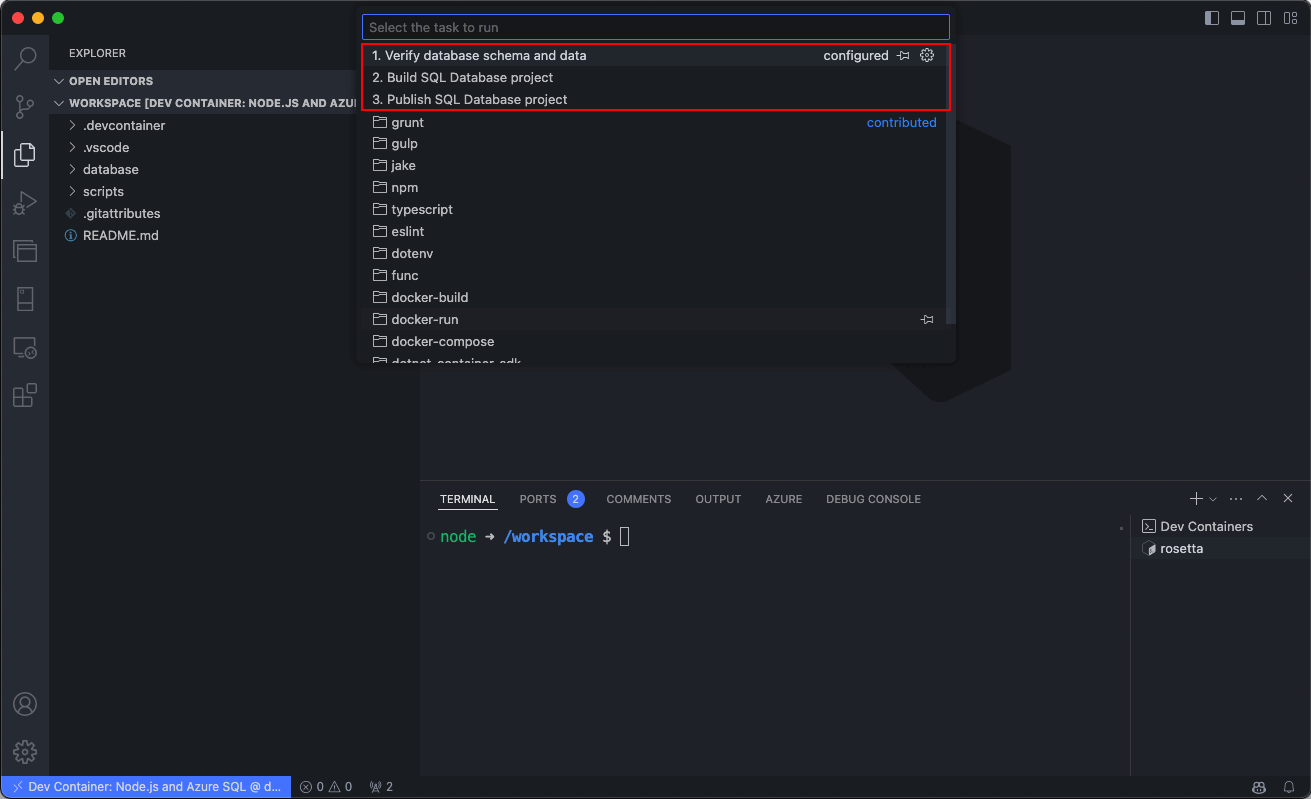你当前正在访问 Microsoft Azure Global Edition 技术文档网站。 如果需要访问由世纪互联运营的 Microsoft Azure 中国技术文档网站,请访问 https://docs.azure.cn。
快速入门:使用适用于 Azure SQL 数据库的开发容器模板设置开发环境
开发容器提供了一个全面的解决方案,用于增强 Azure SQL 数据库的本地开发。 开发容器模板为开发人员提供了无缝高效的开发环境,使他们能够轻松、自信地构建 Azure SQL 数据库的应用程序。 开发容器可以在任何开发环境中使用,无论是在本地还是云中,都可以促进团队和工作流之间的一致性。
以下视频将引导你完成使用用于Azure SQL 数据库的开发容器模板快速设置开发环境的步骤,确保简化且一致的开发体验:
先决条件
开始之前,确保在你的本地计算机上安装了以下各项:
- Git:用于版本控制。 下载 Git
- Docker:运行容器所必需。 下载 Docker
- Visual Studio Code:本快速入门的主要 IDE。 下载 Visual Studio Code
- Visual Studio Code 的开发容器扩展:支持使用开发容器。 安装该扩展
设置开发环境的步骤
首先,打开包含应用程序项目的本地文件夹或将现有存储库克隆到 Visual Studio Code 中。 此初始步骤用于设置将项目与开发容器集成(无论是从头开始还是处理现有应用程序)的阶段。
在 Visual Studio Code 中,按
F1或Ctrl+Shift+P打开命令面板。 选择“开发容器:添加开发容器配置文件...”命令。如果要将开发容器配置文件添加到当前的本地存储库,请选择“将配置文件添加到工作区”选项。
- 或者,选择“将配置文件添加到用户数据文件夹”选项。
- 对于本快速入门,请选择“将配置文件添加到工作区”选项。
Visual Studio Code 会提示你选择开发容器模板。 可用模板基于特定开发环境所需的工具和依赖项。 选择“显示所有定义”以查看所有可用模板。
通过在命令面板中键入“Azure SQL”,为 Azure SQL 数据库选择所需的开发容器模板。 此操作将显示专为 Azure SQL 开发设计的可用模板列表。
选择后,Visual Studio Code 将自动生成为所选模板定制的必需配置文件。 这些文件包括开发环境的设置、要安装的扩展以及 Docker 配置详细信息。 它们存储在项目目录中的
.devcontainer文件夹中,以确保一致且可重现的开发环境。生成配置文件后,Visual Studio Code 会提示你将项目转换为新创建的开发容器环境。 可以通过选择“在容器中重新打开”来执行此操作。 此步骤至关重要,因为它在容器内移动开发,以应用 Azure SQL 开发的预定义环境设置。
如果你尚未这样做,还可以使用开发容器扩展随时手动启动此转换。 使用命令面板中的“在容器中重新打开”命令,或选择 Visual Studio Code 左下角的蓝色图标,然后选择“在容器中重新打开”。
此屏幕截图显示了 Visual Studio Code 中用于在容器中重新打开的开发容器命令面板选项。
此操作会启动设置过程,在该过程中,Visual Studio Code 会生成必要的配置文件,并基于所选模板构建开发容器。 此过程可确保为 Azure SQL 数据库开发精确配置开发环境。
Visual Studio Code 基于所选配置生成容器。 生成过程第一次时可能需要几分钟时间。
生成开发容器后,即可开始探索和验证设置。 在 Visual Studio Code 中打开终端,然后检查是否已安装所有必要的工具且它们正常运行。
作为一个可选步骤,你还可以直接从命令面板运行预定义的任务,从而简化开发工作流,并使你能够专注于编写代码。
此屏幕截图显示了 Visual Studio Code 命令面板,其中包含运行预定义任务的选项。
此屏幕截图显示了适用于开发容器的 Visual Studio Code 中预定义任务的列表。
有关特定模板的更多信息,请参阅 GitHub - azuresql-devcontainers。